Android cihazlarda video indirmek için elbette bir uygulamaya ihtiyacınız var. Biz bu yazıda TubeMate uygulamasıı ile nasıl video indirebileceğinizi ve uygulama kullanımınızı geliştirecek önerileri anlatacağız. İşte Android için video indirme uygulamaları!
Android için video indirme uygulamaları
Uygulamayı İndirme
TubeMate uygulaması Android 2.3+ sürümlere sahip cihazlarda sorunsuz şekilde çalışıyor. Uygulamayı indirmek için Android cihazınızın web tarayıcısı ile tubemate.net adresine gitmeniz gerekiyor.

En iyi ücretsiz ofis yazılımları (2018)
Kullanımı kolay, bolca özellik sunan ve Microsoft Office belgeleri ile tam uyumlu en iyi ücretsiz ofis yazılımları ile karşınızdayız. İşte, 2018 yılının en iyi ücretsiz ofis yazılımları.Siteyi açtığınızda uygulamayı indirebileceğiniz bağlantıları (SlideME Market, Opera Mobile Store vb.) göreceksiniz, bu sayfadaki bağlantılardan herhangib birini kullanarak uygulamayı indirebilirsiniz.
Uygulamayı Kurma
Uygulamayı indirdikten sonra indirmiş olduğunuz “.apk” uzantılı kurulumu çalıştırın ve onaylamaları gerçekleştirip uygulamanın yüklemesini tamamlayın. Daha sonra uygulama çalıştırı vve tekrar gerekli onaylamaları gerçekleştirip uygulamayı başlatın.
Uygulamanın Kullanımı
TubeMate uygulaması YouTube, Dailymotion, Vimeo, Facebook, MetaCafe ve daha sayamadığımız sayıda siteden video indirebilme özelliğine sahip. Ayrıca TubeMate sadece video indirme değil, aynı zamanda bir web tarayıcı olma özelliğine de sahiptir.
TubeMate, içerisinde dahili olarak video izleyip indirebileceğiniz, belirli sayıda web sitenin kısayollarını barındırır. Bu kısayollara ulaşmak için ekranın üst bölümünde, Tube Mate logosunun solundaki üç çizgi simgesine tıklayabilirsiniz.
TubeMate ile video indirebilmek için yapmanız gereken, bir siteden video oynatmak. Daha sonra eğer site destekleniyorsa, ekranın üst bölümünde yeşil renkli bir ok işareti çıkar.
Ok işaretine tıkladığınızda açılan popup penceresinde videonun hem izlenebileceği hem de indirilebileceği çözünürlükler yer alır. Bu çözünürlüklerden birini seçtikten sonra videoyu indirebilir ya da izleyebilirsiniz.
Video İndirme Hızını Artırma
TubeMate, videoları parçalayarak indirdiği için normal Android tarayıcılarından çok daha hızlı indirme özelliğine sahiptir. Ancak TubeMate hızlı olsa da kimi zaman büyük boyutlu videolar indirdiğimiz için daha fazla hıza ihtiyaç duyabiliriz.
TubeMate indirme hızını artırmak için ilk olarak ekranın sağ üst bölümündeki üç nokta şeklindeki simgeye tıklayın. Daha sonra “Tercihler” seçeneğine tıklayın.

Tercihleri açtıktan sonra ilk olarak en baştaki seçenek olan “Hız Limiti : 20 Mbps” seçeneğine tıklayın. Son olarak açılan seçeneklerden “ >50Mbps” seçeneğini seçin.
(Not: Eğer internet hızınız zayıfsa, bu ayarı değiştirmemeniz daha iyi olacaktır.)
Daha sonra bir önceki “Tercihler” sayfasına geri dönün ve “Aynı Anda En Fazla İndirme” seçeneğine tıklayın. Açılan seçeneklerden “4” seçeneğine tıklayın.
Bir sonraki adımda tekrar “Terchiler” sayfasına geri dönün ve “Hızlı İndirme Seçenekleri” seçeneğine tıklayın. Açılan sayfadaki her iki seçeneğe de sırasıyla tıklayın ve açılan pencerelerdeki seçeneklerden, en yüksek değerleri seçin. Daha sonra indirme hızınızın normalden yaklaşık 2 kat daha hızlı olduğunu fark edeceksiniz.

TubeMate Ana Sayfasını Değiştirme
TubeMate’de varsayılan ana sayfa YouTube’dur. TubeMate henüz başka bir web sitesini ana sayfa olarak ayarlamanıza izin vermiyor. Ancak açılışta YouTube’un açılmasını engelleme şansınız var.
Bunu yapabilmek için tekrar “Tercihler” sayfasına gidin ve “Çevrimdışı anasayfa” seçeneğini işaretleyin.
Videoların İndirildiği Konumu Ayarlama
TubeMate ile indirdiğiniz dosyaların indiği konumu öğrenmek yada videoların istediğiniz bir konuma indirilmesini istiyorsanız ilk olarak daha önce anlattığımız şekilde “Tercihler” sayfasını açın.
Daha sonra “Tercihler” sayfasındaki “Videolar için Klasör” seçeneği ile videoların indirildiği konumu görebilir ya da üzerine tıklayıp varsayılan konumu değiştirebilirsiniz.

Önbelleği ve Geçici Dosyaları Silme
TubeMate’de nadiren de olsa hatalar ile karşılaşabiliyoruz. Bu hataları onarmak içinse önbelleği temizlememiz ve uygulamayı yeniden başlatmamız gerekiyor.
Önbelleği temizlemek için “Tercihler” sayfasına gidin ve “Yerel önbelleği temizleyin” seçeneğine tıklayın. Geçici dosyaları silmek içinse “Tercihler” sayfasına gidin ve “Geçici dosyaları sil” seçeneğine tıklayın.
Sonuç olarak Android cihazınız ile video indirmek çok kolay. TubeMate’de en iyi Android video indirme uygulamalarından biri olarak, işini son derece iyi şekilde gerçekleştiriyor.
:: Android için video indirme uygulamaları içeriğimizi beğendiniz mi?

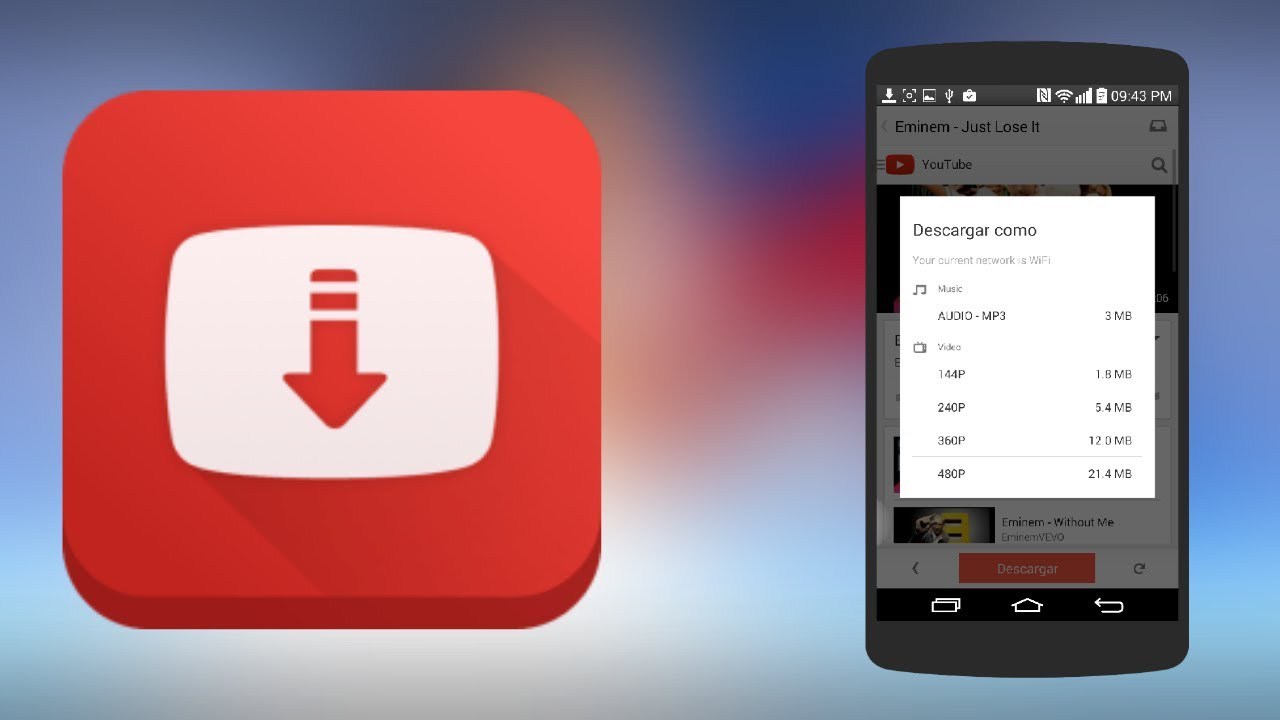
Android için tek geçerim video reserve. Kesinlikle mükemmel
iOS taki mxtube gelsin başka bir şey istemem
Bu program eskiden markette vardı sanırım google bu programdan hoşlanmadı.
Bunlara gerek yok yükle firefoxı eklentileri ile bak keyfine.
YouTube_Downloader_4.3.2 tek geçerim direk mp3 indirme özelliğide var
Aynen marketten kaldirdilar
Çok kişinin bu uygulamadan haberi bile yoktu
telecharger tubemate
güzel anlatým ama bende bu programý indirecekken app izin listesine göz attým öyle uzunki telefon çaðrý bilgisinden tlefon imei bilgisine kadar izin istiyor. indirmekten vazgeçtim.
programý izin listesine bakmadan indirmeyin derim liste baya uzun
Tubemate
çok ama çok teşekkür ederim. çok uzun zamandır böyle bişey arıyordum. sayende buldum. çok işe yarıyor. eline koluna sağlık. sizin gibi iyi insanlar olmasa ne yapardık bilmiyorum. başarılarınızın devamını dilerim.
Vv
Bite
play.google.com/store/apps/details?id=com.downloader.cgr Android Youtube Video and MP3 Downloader Free
telefona indirdimde bu dosya cıhazınıza zarar verebılır dıyo anlamadım
hafızam aşırı dolu birkaç videoluk yerim var ne uygulması y alt tarafı video indirmek istiyorum 🙁
TEŞEKKÜRLER CANER SÖNMEZ ÇOK İŞİME YARADI
Tubemate
Yes
Harika bi uygulama hem hizli hemde basit
Android lollipop güncellemesinden sonra chrome video indiremiyorum yarısına bile gelmeden kapanıyor.Video indirme programı ile indirincede sonuna kadar geliyor %99 sonra hata veriyor.
Allah razi olsun
Buradan nasil videovyujluyoruz
Allah razı olsun indirme hızı 2 kata çıktı
Ben diyom iyi uygulama.cok beğendim .grafiğ ye temiz..
Süper bi şey
video indoremiom la
goggleden indiriyomu peki ?
güzel
tekp partı ilk başlarda inidrodum şimdi bağlantı hatası diyor sebebi ne ?
Ben bu programi begenmedim
Yha arkadaşlar ben s3 telefonum varken Video yu tam ekranda izleme butonuna tiklayinca indirme ekrani geliyor du suan note 4 kullanıyorum ayni seyi bu telefonda yapamıyorum yardimci olursaniz sevinirim
çok teşekkürler çok yardımcı bir yazı oldu
Cok zahmetli ugrasammam
Video indiremiyorum
Video indiremiyorum
Uzun süredir tubamate aracılığıyla video indirdiği bir site var fakat bir suredir video dan önce bir reklam çıkıyor ve gitmiyor, atlayamiyorum dolayısıyla indireniyorum o siteden birsey. Ne yapabilirim tekrar videoları görebilmek için?
aman boş isss kim ugrasir
Öylemi
Evet
Play storeden video indirici telefona yuklendiginde….telefonun icerisindeki ozel ve ailevi videolar kotu amac ocin baskalrinin eline gecmemesi icin önlem alinmismidir.